Cytoscape使用方法
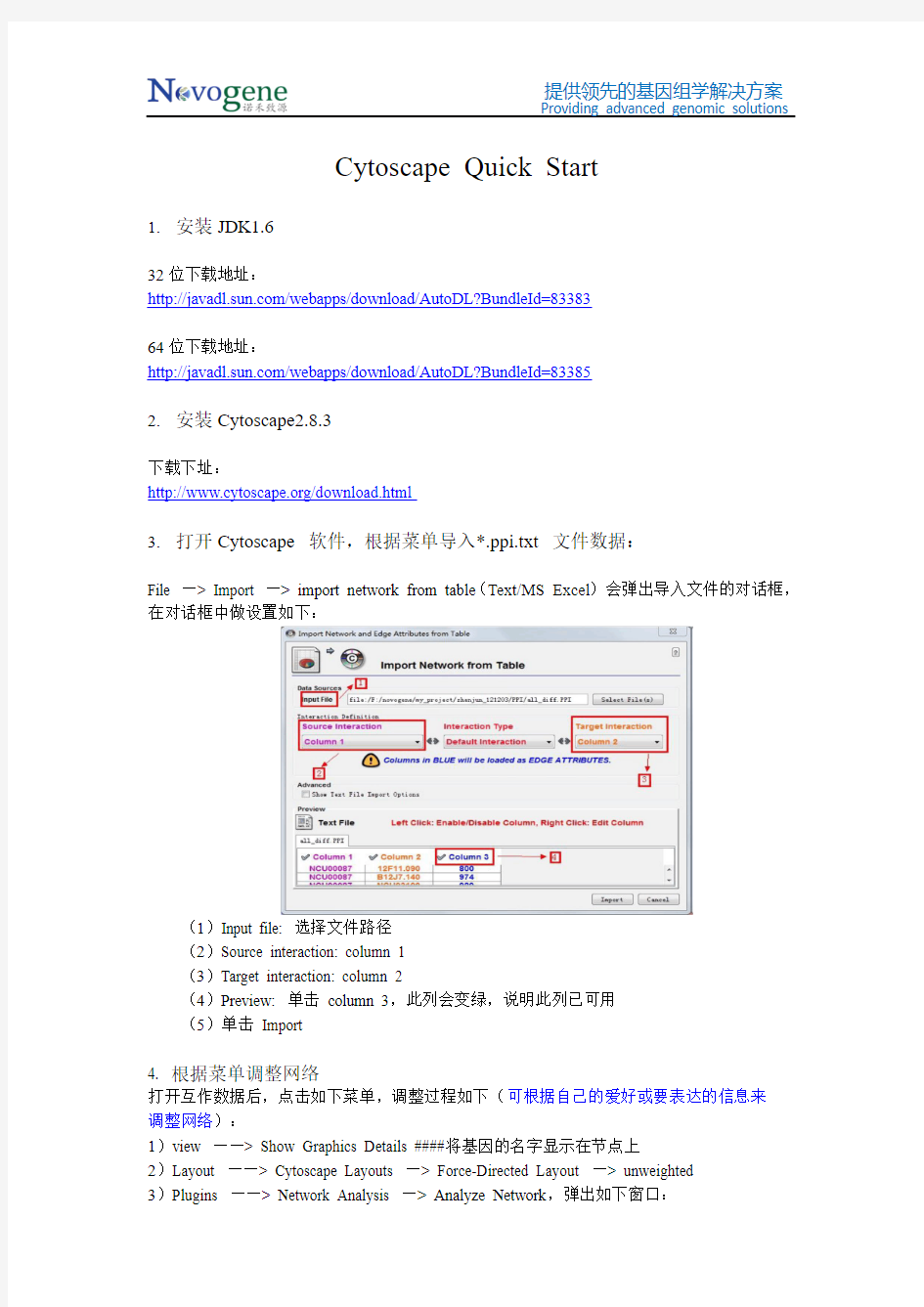
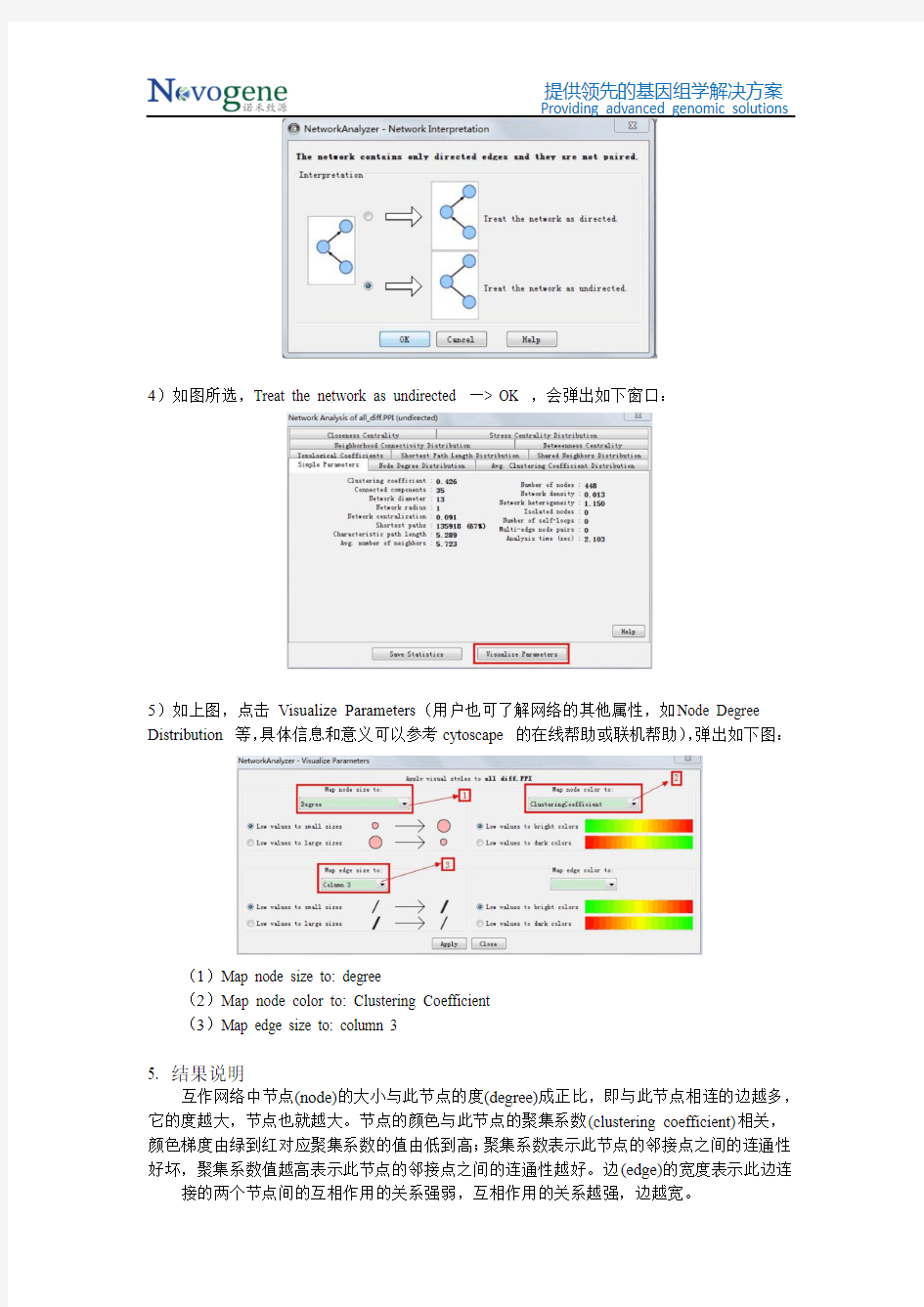
Cytoscape Quick Start
1.安装JDK1.6
32位下载地址:
https://www.wendangku.net/doc/683391703.html,/webapps/download/AutoDL?BundleId=83383
64位下载地址:
https://www.wendangku.net/doc/683391703.html,/webapps/download/AutoDL?BundleId=83385
2.安装Cytoscape2.8.3
下载下址:
https://www.wendangku.net/doc/683391703.html,/download.html
3.打开Cytoscape 软件,根据菜单导入*.ppi.txt 文件数据:
File —> Import —> import network from table(Text/MS Excel)会弹出导入文件的对话框,在对话框中做设置如下:
(1)Input file: 选择文件路径
(2)Source interaction: column 1
(3)Target interaction: column 2
(4)Preview: 单击 column 3,此列会变绿,说明此列已可用
(5)单击 Import
4. 根据菜单调整网络
打开互作数据后,点击如下菜单,调整过程如下(可根据自己的爱好或要表达的信息来
调整网络):
1)view ——> Show Graphics Details ####将基因的名字显示在节点上
2)Layout ——> Cytoscape Layouts —> Force-Directed Layout —> unweighted
3)Plugins ——> Network Analysis —> Analyze Network,弹出如下窗口:
4)如图所选,Treat the network as undirected —> OK ,会弹出如下窗口:
5)如上图,点击 Visualize Parameters(用户也可了解网络的其他属性,如Node Degree Distribution 等,具体信息和意义可以参考cytoscape 的在线帮助或联机帮助),弹出如下图:
(1)Map node size to: degree
(2)Map node color to: Clustering Coefficient
(3)Map edge size to: column 3
5. 结果说明
互作网络中节点(node)的大小与此节点的度(degree)成正比,即与此节点相连的边越多,它的度越大,节点也就越大。节点的颜色与此节点的聚集系数(clustering coefficient)相关, 颜色梯度由绿到红对应聚集系数的值由低到高;聚集系数表示此节点的邻接点之间的连通性 好坏,聚集系数值越高表示此节点的邻接点之间的连通性越好。边(edge)的宽度表示此边连 接的两个节点间的互相作用的关系强弱,互相作用的关系越强,边越宽。
cytoscape简单操作
Cytoscape简单操作步骤 1.构建网络 可以新建一个空白网络,也可以使用自己的数据导入构建网络,以下是导入数据构建网络: 点击File—Import—network from table(text/ms excel) Input file列选择自己要导入的文件
然后选择你要建立链接的两列,当前我是要聚簇图,所以我选的source列为自身的id, target列为当前id所在簇, 其它列目前都是打的叉,这意味着画图时不考虑他们,如果你想把他们作为边的属性添加到画图中,只需要点一下该列,变成对勾即可 Interaction type一般默认就可以(这个选项不是很清楚,默认是pp类型) 设置好之后点击import
这样简单的网络已经建成 2.设置网络 默认的网络部署为grid layout,你可以自己选择自己需要的layout,点击工具栏中layout,选择其它布局,我们用的是force-direct layout 这样比grid layout好看多了,接下来我们对簇做一些设置 首先我们导入节点属性 File—import—attribute from table选择你要导入的属性文件,我们当前的属性文件即每个节点与它对应的簇 点击import
然后点击data panel下第一个按钮,你会发现节点多了两个属性,一个是column1,一个是column2,点击之后打上对勾, data panel下就会出现这两个属性列 节点自带的属性其实还有很多,如果还想填其它自带属性,在界面中随机选一个点右键,选择visual mapping bypass那里还有很多 接下来设置簇的颜色 点击vizMapper 下面会有很多节点的属性,以及边的属性
(完整版)电脑简单使用说明书初学电脑实用教程
认知电脑 电脑的主要设备包括: 显示器 显示器开关,用来打开显示器,通常显示器打开状态下为开关指示灯(位于显示器开关旁边或显示器后方)亮着,显示器关闭状态开关指示灯则为熄灭。 电 脑 显示器 音箱 键盘 鼠标 主机 输出设备 输入设备 显示器开关
主机开关 主机重启开关 电脑主机如上图示主要有2个开关按钮,主机开关(通常为个头较大位于上方的开关按钮)用于作为电脑主机的开关,主机重启按钮(通常为个头较小位于较下方的开关按钮)用于作为电脑出现死机故障无法正常关机或重启的开关按钮,通常也叫短路开关。 键盘 键盘,电脑的重要输入设备之一,用于信息和操作录入的重要输入设备。
鼠标也作为电脑的重要输入设备,如上图所示,通常的鼠标主要有左键,滚动滑轮键, 右键这三个功能键组成。左右键的操作方式主要有:单击,双击,按住不放拖动鼠标等操作。 左键单击的作用:选中、连接、按钮的按入(像我们通常按电视遥控器按钮一样,打开了按钮显示的对应功能)。 左键双击的作用:打开windows 桌面的功能图标对应的功能。 注:通常2次敲击左键的间隔要尽可能小点,要快,否则电脑只认为你是做了2 次左键单击事件(只是对图标进行了2次选中操作),而不认为你是做1次左键双击事件,就不能达到你想要的打开这个功能的操作。如果出现上述的点击不够快的情况,只需重复回一次正确的双击操作就可以打开对应你所点击的图标功能。 右键单击的作用:打开你所点击的地方的高级菜单(高级功能菜单中有对你所点击的地方的大部分功能操作选项,通常有打开、改名即重命名、复制、删除、属性设置等功能)。右键单击弹出高级菜单后,将光标移进高级功能菜单里面,可以看见光标所在的菜单选项背景色改变为蓝色,这时你只要左键单击一下就可以进入这项功能。 注:如果失误右键点击弹出了高级菜单,只需将光标移到空白的地方(没文字,没图标,没按钮的地方)左键单击一次就可以退出并关闭高级菜单。 右键双击的作用:通常不使用右键双击,所以在不做详细介绍。 滚动滑轮的作用:通常文档或网页显示器不能一屏显示完,所以通常有部分在下方,这时我们想看下面的内容,就要将下面的内容拖上来看,这时就要使用滚动滑轮了。 滚轮向下滑动:页面向上拖动可以看到下面的内容。 滚轮向上滑动:页面向下拖动可以看到上面的内容。 左键 右键 滚动滑轮
cytoscape教程
Cytoscape基础教程笔记 part one 昨天开始学用Cytoscape,其tutorial分为两个部分,基础的和高级的。基础教程又分成了四课:Getting Started、Filters & Editor、Fetching External Data和Expression Analysis。为防忘记,做个摘记。 第一课新手上路,地址见http://goo.gl/FJLxp。 Cytoscape 可以本地安装,也可以web start。软件得用java,所以要装JRE。我在Ubuntu下装了OpenJDK,可以运行。因为以前一直没把jnlp文件和java关联起来,所以从没成功web start过,试了一下“课文”里给出的链接,似乎不太靠谱,总之是没法启动。 启动Cytoscape后,得下载两个样例文件。以sif为后缀名的是蛋白相互作用网络信息,里面的蛋白以数字形式区别,以na为后缀名的是各数字id的注释,似乎两者的文件名必须相同才能关联起来。 sif 文件的打开\导入有两种方式:File → Import → Network(Multiple File Types)或者直接Ctrol+L,na文件是File → Import → Node Attributes。Network导入之后有多种显示风格,2.8版默认风格下,圆圈是各蛋白,称为节点(node),其间各线为edge,代表相互作用。点中圆圈就选中了一个节点,想要多选,可以采用同时按Shift的方法,也可以先在Select → Mouse Drag Selects设置好选node还是选edge,然后鼠标拖放,一选一大片。 此外还可以有目的地选择。比如可以Select → Nodes → By Name,然后输入蛋白id,即可选中此节点。大海捞针即告完成。此操作的快捷键是Ctrl+F。 如果已经选中了节点,还可以Select → Nodes → First neighbors of selected nodes,可将所选蛋白的直接相互作用蛋白选中,再选File → New → Network → From selected nodes, all edges,即将相互作用网络的一个子网络剥离出来。 Layout菜单的功能比较花哨,是关于相互作用网络图的组织原则的。可以乱试一通,一张一张放在ppt里唬人,呵呵。 一团乱麻般的相互作用网络图下是查看节点或连线所代表的信息的地方,称为data panel。按Attributes按钮会弹出一个小窗口,可供选择需要列出的栏目的名字,比如id,或者对应的基因名,当然这个基因名信息是从na文件里导入的。 乱麻左边的窗口是有多个tab的控制面板。Network那个tab里可以在导入的sif里切换。VizMapper tab里可以定制显示样式,比如圆圈变成方形,或者变大一些,或者换个底色,连线换个粗细和颜色等等。如果莫名找不到的话,Cytoscape的菜单栏下有几个快捷按钮,其中有一个可以打开VizMapper。各种样式设置好之后一定要点Apply,还可以新建或者另存,便于把所有的网络打上自创风格的烙印。
Cytoscape软件画图说明
C y t o s c a p e软件画图说 明 Company Document number:WTUT-WT88Y-W8BBGB-BWYTT-19998
Cytoscape 软件画图说明 1、画图前,先准备两个输入文件。 2、打开cytoscape 软件,导入数据。 导入文件 点击File ----Import ----Network 点击ok 得到原始图形 点击layout ----Apply Preferred Out 改变图形排列方式 此处可以用鼠标在画布中拖动图形到合适的位置。 改变画布背景。点击左侧Contro Panel ----Style---network ---Backgroud paint 设置节点之间连线的宽度和颜色 Contro Panel ----Style---Edge 节点1,文件中 第一列 节点2,文件中第2列 连接类型,文 件中第3列
导入个文件 点击File ----Import ----Table 设置节点图形属性 Contro Panel ----Style---Node 1、node大小 通过设置Height和Width来控制大小2、Node性状 通过设置Shape来控制 3、Node填充色 通过设置Fill Color来控制 4、Node标签的设置 点击Properties -- Label Position 宽度颜色
点击Label Position来设置标签位置。这里是一个示范操作,要细致调整标签位置还是要设置Column和Mapping Type两个参数。 设置完成之后图形 调节节点之间的距离 点击layout ----Scale 点击File ----Export----Network View as Graphics
Cytoscape使用方法
Cytoscape Quick Start 1.安装JDK1.6 32位下载地址: https://www.wendangku.net/doc/683391703.html,/webapps/download/AutoDL?BundleId=83383 64位下载地址: https://www.wendangku.net/doc/683391703.html,/webapps/download/AutoDL?BundleId=83385 2.安装Cytoscape2.8.3 下载下址: https://www.wendangku.net/doc/683391703.html,/download.html 3.打开Cytoscape 软件,根据菜单导入*.ppi.txt 文件数据: File —> Import —> import network from table(Text/MS Excel)会弹出导入文件的对话框,在对话框中做设置如下: (1)Input file: 选择文件路径 (2)Source interaction: column 1 (3)Target interaction: column 2 (4)Preview: 单击 column 3,此列会变绿,说明此列已可用 (5)单击 Import 4. 根据菜单调整网络 打开互作数据后,点击如下菜单,调整过程如下(可根据自己的爱好或要表达的信息来 调整网络): 1)view ——> Show Graphics Details ####将基因的名字显示在节点上 2)Layout ——> Cytoscape Layouts —> Force-Directed Layout —> unweighted 3)Plugins ——> Network Analysis —> Analyze Network,弹出如下窗口:
天心ERP套版的使用方法
第一章套版的概述 套版是不同于报表的另一种报表工具,它是通过天心公司自己开发的报表工具BBFM.Exe, 尺身定做的一个Excel模型,通过FAS2000应用程序连接才能跑出来报表。 第一节用普通打印纸的套版的制作方法 天心的套版有二种模式,一种是用普通的打印纸打印的套版。这种套版制作比较简单,它没有固定的格式,用户可根据自己的需求来自定义套版的Excel模型。做这种套版只要用户精通Excel和略知一下套版的要素即可。 套版的要素套版是由表头、表身、表尾和各种套版式变量组合成的一个Excel模型。套版分两种,一种是只有表头没有表身。另一种既有表头又有表身。 只有表头的套版中不能有表身变量。套版中除了文字描述的单元格,凡是有变量的单元格都要在变量的后面加上象“FR1”,“FR2”,“FR3”… 等结束符。FAS2000中只要是标签形式的套版都是用这种方式做的。用户可自己参考着做。(eg: 客户标签12孔4张)。 另一种既有表头又有表身的套版,是比较普通的套版。几乎所有的套版都是这种模式。相信只要用过应用程序的用户都应理解表头,表身的概念。几乎所有的进销货单据,报表都有表头,表身之分。套版的表头,表身也与具相似。说得明白一点,凡是表头范围的地方不能放表身变量。而且表头变量在预览后是一个变量只能有一个值;,凡是表身范围的地方也不能放表头变量,在套版中只要把某个范围设为表身范围。例如表身的范围为"11;1;37;10;",那一个表身变量(eg:产品编号(prd_no::PD001) 在预览后就可能有多个值。套版如下图所示: 这样我们可以清楚地划分表头,表身的范围。表身上面是表头,下面是表尾。基本上一个套版就是这样。
制版简单操作说明
慈星纺机 制版操作说明书 制作:刘彪 2006-12-19
慈星纺机科技有限公司 一. 键盘操作: 如果要熟练.快捷的进行电脑制图,就要求能灵活的运用键盘,对键盘的每一个键和功能键要熟记于心。 键盘一些特殊功能键的使用: Esc--exit退出 F1—F8-八个动作命令块(8个BLOCK) F9-------缩小画板区域 F10-----放大画板区域 F12-----填充,填满区域内的颜色 Prtsc----修改颜色 Scroll---选取颜色 Pause---清除颜色 Insert---单项选择功能 Delete—单项删除功能 Home---目录起始点位置 End------目录末点位置 Ctrl+Page up—向前翻页 Ctrl+Page down—向后翻页 →↑←↓----光标移动功能 小数字键盘 Numlock-----把选定的动作命令的选项锁定,即不显其它无标签的命令,任意修改,不影响其他命令。(起到保护作用) ”/”----转换小键盘箭头状态。一种是Norm状态,另一种是是Vect,可以用8个数字来表示8个不同方向,Ins(0)是慢速移动,即一针一针的移动,Del是写入,Enter是快移,十针十针的移动。“+”是转移放大区的光标显示方式,“口”.“+”状态。 “*”切换显示窗口方式。Ctrl键加鼠标的左手键,横竖不改变方向快速画线。鼠标左手键=写入状态,右手键=移动画板位置。
菜单功能键 按菜单的红色字母拉出菜单 FILE
Load---输入文件。按回车,在Directory 目录下读取磁盘Disk 或硬盘Arch 中的文件,后光标移到Load file 按回车就可 **注意:要想程序带圈数表CRC ,Start course 必须是开始行:0000 Save----保护文件。起始行Start course ,末点行End coerse,分别是花纹的前行和后行。在Directory 下选择保存于磁盘或硬盘下 New----新建一个文件。Machine type 机型:Needle 针数。Initialize:进入,Listing:机型表
教室教学设备简易使用说明
教室教學設備簡易使用說明 每個教室裡依人數容量而有不同的教學設備,大致上常見的設備如下: 1. 投影機 2. 麥克風音響設備 3. 小蜜蜂 4. 投影布幕 5. 板擦機 在教室黑板的左邊或右邊可以找到一張綠色護貝的A4紙張,上面 載有該教室有哪幾種教學設備,並提示相關的器材可以到哪裡借到 一、相關器材的租借 1. 投影機的遙控器請至管理該教室的系所辦公室借用 2. 連接筆記電腦與投影機的視訊線也請至管理該教室的系所辦公室借用 3. 音響設備若無麥克風或麥克風故障請至管理員室 4. 小蜜蜂的發射器(無線麥克風)請至管理該教室的系所辦公室借用 投影機遙控器 視訊線 麥克風 小蜜蜂發射器 二、教室教學設備簡易操作方法 注意:有的教室插座設計不良,常常會有多個教學設備只有2個插座的情況,所以要注 意現在要使用的這個設備是否有插電!本說明中沒有提及的按鈕請勿亂動! (一)投影機: 1. 確認投影機是否有插電? 如果有電源燈會是紅色的(如右圖所示) 2. 開機(POWER ON ): 可以使用遙控器,或直接按投影機上的POWER 鈕。當按了 POWER 鈕之後燈會變成綠色並不斷閃動,鏡頭會漸漸變亮
3. 出現投影機廠牌的標誌後,會出現藍屏,此時可以在右上角 或左下角(因機型不同而不同)看到訊號來源是 COMPUTER (計算機)或VIDEO (視頻),而左下角會顯示 無信號(NO SIGNAL ) 4. 選擇訊號源(SOURCE ): 通常教室內的投影機一開機就會在 COMPUTER ,而講堂通常一開機是會在 VIDEO ,因此通常是不需要調整的。 若訊號源不是您要的,請按遙控器的SOURCE 鈕,或按投影機上的SOURCE 鈕,會在VIDEO 跟COMPUTER 之間切換(有的機型還會有 S-VIDEO )。 要與筆記型電腦連線就選COMPUTER ,要與DVD PLAYER 或VH S 連線就選VIDEO 。 5. 筆記型電腦轉換輸出訊號 投影機連接筆記型電腦,必須確認電腦是否已轉成向外輸出訊號。因為每個筆記型電腦廠牌這個鍵的位置都不一樣,但是該按鈕上會有藍色的兩個螢幕圖樣,輸出訊 號的按鈕位置常見實例如下表。 秒左右畫面就會從LCD (筆記電腦的螢幕)轉到CRT (投影機),再按一次就會兩 個都有畫面,再按一次就又回到LCD (不同廠牌的電腦排列順序不同)。 Fn 鍵位置 F3~F10鍵位置 LCD-CRT 切換畫面 6. 關機: 按遙控器或投影機上的POWER 鈕一下,會出現1個小視窗 提示是否要關機?此時再按POWER 鈕一下就關機了。 選擇關機後電源燈會變成紅色或橙色並不斷閃動,此時投影 機將不會接受任何指令。 在電源燈仍閃動時,請勿拔下電源插頭,否則會引起操作故 障及縮短燈泡使用壽命。
利用生物信息学分析鉴定原位骨肉瘤以及肺转移的信号通路和核心基因
4 中国医药生物技术2019年2月第14卷第1期Chin Med Biotechnol, February 2019, V ol. 14, No. 1 DOI: 10.3969/j.issn.1673-713X.2019.01.003· 论著·利用生物信息学分析鉴定原位骨肉瘤 以及肺转移的信号通路和核心基因 李浩江,陈茂强,王振勇,付海涛,眭翔,郭全义,王桂琴 【摘要】 目的应用综合生物信息学来识别骨肉瘤中涉及的肺转移的关键致病基因并揭示潜在的分子机制。 方法GSE85537 的表达谱从Gene Expression Omnibus (GEO)数据库下载,该数据库包含 6 个样品,包括 3 个原位骨肉瘤样品和 3 个骨肉瘤肺转移样品。整理微阵列数据集以获得差异表达的基因(DEG),并通过生物信息学方法进行深入分析。利用基因本体论(GO)和京都百科全书基因和基因组(KEGG)途径对DEGs 富集并通过DA VID 在线进行分析。DEG 的蛋白质-蛋白质相互作用(PPI)网络由STRING 数据库构建。MCODE 分析通过Cytoscape 软件中的MCODE 插件制作。关键基因的生存分析通过在线(https://www.wendangku.net/doc/683391703.html,/index.html)分析获得。 结果从GEO 数据集中共鉴定出差异基因662 个,其中234 个基因被上调,428 个基因被下调,通过基因拓扑学分析从PPI 网络中鉴定出DEG 中最密切相关的137 个基因。其中38 个基因被上调,99 个基因被下调。GO 分析表明DEGs 的生物学功能主要集中在血管生成,转录中RNA 聚合酶II 启动子的正向调节。主要的细胞成分包括外泌体和细胞外基质。分子功能包括ATP 结合。KEGG 通路分析显示这些DEG 主要参与PI3K-Akt 信号通路和肿瘤信号通路。MCODE 插件分析从PPI 网络中检测到 3 个重要模块,此外选择了15 个具有高度关联性的差异基因,并经过总体存活率和相关性分析,发现基因ACTA2 可能在防治骨肉瘤肺转移中发生作用。 结论利用生物信息学分析筛查骨肿瘤转移前后的DEGs 和通路可以帮助了解骨肉瘤转移发生的分子机制,对早期诊断和预防骨肉瘤转移具有临床意义,并提供有效的指导治疗骨肉瘤转移的联合用药。 【关键词】骨肉瘤;GEO 数据库;差异表达基因https://www.wendangku.net/doc/683391703.html, 中国医药生物技术, 2019, 14(1):4-13 骨肉瘤(OS)是儿童和青少年中最常见的原发性骨肿瘤[1]。它最常出现在长骨中,并在干骺端生长板上产生中央病灶[1]。尽管化疗在过去几十年取得了一定进展,但复发率仍高达35% 左右[2]。转移仍然是OS 患者死亡的主要原因。为了应对骨肉瘤肺转移的发生,标准医学指南坚持在进行胸部CT 扫描时进行彻底的分期检查,以筛查肺部受累情况。然而,仅CT 扫描是不完美的,转移性肺结节通常在外科手术干预时才发现[3]。由于目前诊断的灵敏度较低,临床上对OS 肺转移的怀疑仍然很高,因为80% ~ 90% 的患者被认为患有微转移灶,并且只有15% ~ 20% 的患者在临床检测性诊断时发现转移病灶,其主要发生在肺部(85% ~ 90%),但有时发生在骨骼或淋巴结[4-5]。此外,复发性肺转移可能导致多次侵入性肺部手术[6]。患有转移性疾病的OS 患者通常预后极差,大约只有20% 成为长期存活者,而70% 为局部疾病患者。鉴于早期肺转移检测存在缺陷并导致生存不良,迫切需要更灵敏的筛查方法[7]。由于其异质性和复杂性,OS 中的肺部生物标记物可以通过基因组学和代谢组学的多种分析方法进行分析,以确保最佳的灵敏度和特异性[8]。随着活检[9]和新一代测序[10]等新兴诊断对骨肉瘤精准诊断的效用越来越高,发现新型转移性生物标志物在评估患者状态和治疗策略方面已变得非常重要。 基因表达微阵列已被广泛用于研究人类癌症中的基因表达谱。这些微阵列为研究肿瘤相关基因提供了一种新方法,为分子预测、基于药物的分子靶向和分子治疗提供了良好的前景[11-12]。随着基因表达芯片技术的广泛应用,大量数据在公共数据库平台上发布,利用这些数据库可以更深入地研究分子机制。在本研究中,我们从NCBI-Gene Expression Omnibus(GEO)数据库下载了原始微阵列数据集,GSE85537(https://www.wendangku.net/doc/683391703.html,/ 基金项目:国家自然科学基金(81772319) 作者单位:030001 太原,山西医科大学微生物学与免疫学教研室(李浩江、陈茂强、王桂琴);100853 北京,中国人民解放军总医院骨科再生医学北京市重点实验室/全军骨科战创伤重点实验室(王振勇、付海涛、眭翔、郭全义) 通信作者:王桂琴,Email:guiqinwang321@https://www.wendangku.net/doc/683391703.html, 收稿日期:2018-09-17
软件操作简单说明.
软件操作简单说明 1.1 接收下发数据 如果需要接收财政或者上级部门下发的文件,使用此选项。 单击【数据传送】功能组标签下的【接收下发数据】项,出现如图1所示的窗口。 图 1 接收下发数据 该功能实现接收财政部门或上级主管部门下发的数据文件,如果接收的只是下发的报表结构,那么不会删除您计算机中已有的数据。如果接收的是报表数据那么该文件就会删除您计算机中已有的数据,所以要小心使用该功能。接收数据可以通过两种途径完成。 1.1.1 使用下发文件本地接收 1、在图2接收下发数据窗口,点击下方右侧的 按钮,出现如图2所示的窗口,找到接收的数据文件后,点击【确定】按钮,返回图1所示窗口,所选路径将被显示在〖请选择财政或上级部门下发数据文件〗文本框中; 图2 选择文件路径 2、选择【开始】按钮,程序开始进传送数据,如图3所示: 附件2:
图3 数据传送 3、数据传送完成后,系统会提示信息,单击【确定】,系统将关闭,您需要重新启动程序。注:注册文件的命名格式为:D+[+行政区划编码+]+单位编码+^+单位名称+年度CAS。 1.2本单位数据上报 单位数据通过强制性审核后,通过此功能完成数据的上报。 单击【数据传送】功能组标签下的【本单位数据上报】按钮,如图4所示; 图 4 数据上报窗口 1.2.1生成本地上报文件 1、选择上报文件保存路径下的按钮,如图5所示: 图5 上报文件存放路径
2、从图5窗口中选择生成文件存放的目录,单击【确定】,返回图4窗口。然后单击【开始】按钮生成上报数据文件,上报文件生成后会出现提示信息,最后单击【关闭】按钮。 注:1、只有强制性审核通过的数据才能生成上报文件,否则系统提示错误信息,不能上报。 2、是否允许越级上报取决于财政版的设置。 3、命名格式为:U+[+行政区划编码+]+单位编码+^+单位名称+年度CAS 1.3《人员信息表》 《人员信息表》主要反映行政事业单位人员的个人基本信息、人员来源、去向、增减变化和工资等信息。 登录系统后,单击【数据处理】功能组下的【人员信息表】项,出现图6所示的窗口。 单位刷新 图 6 人员信息表 存在以下几种情况下,需要选择【单位刷新】按钮: ?1、在《单位基本信息表中》增加单位以后,需要选择【单位刷新】按钮以更新下拉列 表中的单位信息。 ?2、数据审核后,需要选择【单位刷新】按钮以更新下拉列表中的单位标识。 3、提示审核确认后,需要选择【单位刷新】按钮以更新下拉列表中的单位标识。 数据库在未结转前,可以通过数据导入的方式来批量录入数据。当数据库进行结转操作后,所有结转到下一年度人员的人员类别都不允许修改。对于在职人员只能进行退休处理和减少人员两种
qj57p简易操作说明书
QJ57P直流电阻电桥操作简要说明 1,安装和查对电源:调节倍率盘于Bv 或Gv处,两者电源均须超过“绿”标线,否则更换充电器或电池(使用前提,否则,无法使用)。 2,测试前仪表各部位:倍率盘于“OFF”位;五个测量盘均于“0”位;外接变压器电源时,于 B EXT位(内用电池时,指零仪电源于B INT位);G INT位;灵敏度(中间位), GALVO(指针于0位)。 3,取样:约1.5米,两端去掉绝缘(裸导体除外),连接于通用导体电阻夹具上(若无XLDJ-1 通用导体电阻夹具时,其一端连接于电桥C1和P1上,另端连接于C2和P2上)。 4,测试试样电阻RX A选择倍率:将第1个测量盘置于“X”位,同时按住B、G二开关,将倍率盘置于10-3档,此时“GAL”指针于“-”端,再将倍率盘由10-3逐渐增加档位,直至“GAL”指针由“-”端转至“+”端,此时的倍率档位为试样的倍率值。 B选择5个测量盘值: B1选择小数点后第1位值:续上步骤A,同时按住B、G二开关,将第1个测量盘值由“X →0”调节,直至“GAL”指针转到“-”端,此时的档位为小数点后第1位值。 B2选择小数点后第2位值:续上步骤B1,同时按住B、G二开关,将第2个测量盘值由“0 →X”调节,直至“GAL”指针于“-”端转到超过“0”或于“+”端,此时档位的前一档位为小数点后第2位值。 B3选择小数点后第3位值:续上步骤B2,同时按住B、G二开关,将第3个测量盘值由“0 →X”调节,直至某档位时,“GAL”指针于“-”超过“0”,此时档位的前一档位为小数点后第3位值。 B4选择小数点后第4位值:续上步骤B3,同时按住B、G开关,将第4个测量盘值由“0 →X”调节,某档位时,“GAL”指针于“-”超过“0”,此时档位的前一档位为小数点后第4位值。 B5选择小数点后第5位值:续上步骤B4,同时按住B、G二开关,将第5个测量盘值由“0 →X”调节,某档位时,“GAL”指针于“0”处,此时的档位为小数点后第5位值。5,记录测量盘值:依序记录测量盘值。 6,计算(室温T℃时)电阻值:RX = 测量盘值X 倍率值(阅:双臂电桥说明书)。 7,判定:计算转换为标准20℃时电阻值。与相关标准比对判定合格否? 注:QJ57P与XLDJ-1通用导体夹具配套使用时,2条连接线(4个接线端)须接触好。2011-08-30
KOBO简要操作说明
KOBO简易操作 一、KOBO原生系统 1、开关机: 开机:推动电源键停1秒,松开。 休眠:在开机状态下推一下电源键,KOBO进入休眠状态,屏幕显示在读的一本书的封面,在屏幕上方显示该书阅读进度和“SLEEPING”字样。 关机:在开机姿态下推电源键停3秒,KOBO关机,屏幕显示在读的一本书的封面,在屏幕上方显示该书阅读进度和“POWERED OFF”字样。 (在读书本的封面可通过SETTING---Sleep and Power---Show current read 进行开关设置) 安卓系统开机:先按住home键,不放手的情况下拨一下电源键(拨1秒绿灯亮就放开),注意看LED灯,LED灯会亮起红光,在其红光转绿的时候,就可以放开home键,LED灯接下来会闪烁绿光。你就顺利进入新系统了。 安卓系统休眠:在安卓系统里拨一下电源键,进入休眠画面。退出休眠也是拨一下。 安卓系统关机:推着电源键三秒,屏幕弹出一个对话框(也不知道哪国语言),选第一个。
2、打开书籍 可以从桌面上点入或点左下角Library书架打开BOOKS查看您已存入的书藉。
3、存入文本电子书 把KOBO通过数据线连接电脑,KOBO会弹出一个对话框确认是否连接,点右边选项确认连接。 在电脑上出现KOBO的盘符,打开,将文本书籍拷入BOOKS的目录里(这个BOOKS是可以任意命名的,如果您书多的话可以多建几个文件夹在KOBO的根目录里)。但!目录不能用中文名!! 拷入完成了先弹出USB设备,完成后再拔出数据线,这时您不要再点屏幕和按键等,不要操作,等待KOBO出现更新内容的进度画面,这时间慢的话可能要十来秒,而后会回到KOBO主界面,完成。
简单套版的操作说明
13.简易套版 打印套版中增加‘简易套版’打印,与FastReport套版并行,同一张单据/报表中支持简易套版和FastReport两种套版打印并行操作,满足不同用户的需求,当打印格式要求简单的可选择‘简易打印’格式。 当打印格式要求复杂的可选择‘FastReport打印’格式化,简单、实用。 具体功能和操作介绍如下: 1)窗口介绍 图79 菜单栏:指该窗口上方的功能栏,包括:文件、查看、编辑、自定义、帮助; ?文件:包括打开、保存、打印设置、页面设置、打印、退出等功能; ?查看:包括工具栏、状态栏、属性栏、刷新等功能,前三个项目的前面如果为 "√",表示该栏显示在窗口中,否则,不显示; ?编辑:包括插入、添加、删除、设置取值变量等进行单据格式编辑的所有功能; ?自定义:实现SQL取值其他表单数据的功能; ?帮助:指单据样式设计的帮助说明书,用户单击【帮助F1】或单击键盘的【F1】 键,即可打开该说明书; 工具栏:显示编辑菜单中的对于单元格格式的所有编辑按钮,便于操作;其和编辑菜单、右键单元格进行编辑功能设置完全一致; 状态栏:窗口最下方的反映设计数据的信息栏,用鼠标移动到单元格位置,该栏会显示有关的编辑状态,如字体、页面尺寸等信息; 属性栏:窗口中显示比例、行属性、字体、单元格类型、单元格属性的信息,此处设计效果与编辑菜单中的设计效果一致; 2)操作指导
工具栏 新建报表:设置报表的行、列数;系统自动产生表格,如图80: 图80 打开文件:在新建套版中打开保存的套版文件;(必须是相同单据的套版备份) 页面设置:设置套版的页面信息、打印行数、一张打印表数、打印行颜色、数据不足行打印空白行设置等信息,如图71: 图81 插入一行:可以插入与所选择行相同格式和内容的行,如图82:
简单流程与工具说明
调试智能变电站简单流程及工具用途 1,了解全站的设备清单,确定全站的设备地址表,并分配装置IED 名称,IP地址。 2,在设备清单的基础上,划分vlan,划分vlan的原则按照间隔与功能为基础,目前过程层采用有两种常用组网结构,一个是SV与goose 交换机分开,另外就是SV与goose在同一交换机上,对于后一种,切忌sv与goose不要划分到同一vlan,对母差保护有影响,导致的后果就是母差goose接受会中断,目前在现场已经发现类此问题。3,要求各个厂家提供全站ICD模型文件,按照ICD模型文件发送数据集分配MAC地址,APPID地址,最好做到MAC地址后两个字节与APPID地址同一,查问题比较方便。 4,做全站过程层,站控层SCD,并按照分配好的Vlan,MAC,APPID,IP地址填写参数。 5,按照提供的虚端子图做过程层虚端子连线,目前可以采用Exceltoxml工具自动连接,前提是提供是标准的excel表格,并且逻辑路径正确,只需要修改IED名称即可自动连接。 6,监控人员按照站控层SCD导入到监控系统,完善相关功能制作与调试并做好调试记录。 7,联调保护人员按照过程层SCD,配置过程层相关配置,并验证并做好调试记录。 8,目前采用的工具主要有以下几种: 1) Prate 800C:用于读出装置ICD模型文件,61850映射文件,
以及过程层自动配置所用到g2c文件,其它功能与以前Prate 800A 相同。 2) NPI配置工具:用于保护,测控装置过程层SV,goose配置及校时配置,此工具目前最新版本现在为2.24,用于1.5平台的保护测控装置,1.4平台的保护测控装置采用版本为2.22的配置工具。对于主变本体智能终端DTU812,DTU813采用版本为2.20的配置工具,需根据工程实际手动选择sv,goose接受及发送光口。 3) scdtool,icdtool工具:scdtool主要用于制作站控层scd,过程层scd,并配置相关参数,icdtool用于编辑与修改icd模型文件,通常修改模型文件不要求,直接要求各个厂家提供正确的模型文件,可以通过icdtool工具验证icd模型文件。 4) NDIMan):用于智能终端goose,合并单元sv与goose及校时配置,需根据工程实际手动选择sv,goose接受及发送光口。 5) 网关配置:采用npi配置工具版本为2.23,主要用于gwcfg.xml 文件的配置,这个文件主要是用来配置校时,还有就是站控层goose 闭锁,也就是测控装置开关,刀闸分合操作的逻辑闭锁。 6) 主接线配置工具:用于测控装置主接线的绘制,很据工程实际绘制,与以前主接线配置工具,与vld自带的主接线配置用法完全一致。 7) npi测试工具:用于测试装置过程层sv,goose收发,验证配置正确性。 8) 调试分析器:用于在调试过程中,查询过程层出现问题,这个工具需要了解一些字段的含义,具体可参照如下:
梯控系统简易操作说明
AR-721(H)简易操作说明书 硬件操作: 一、接线: 八芯排线:粗红粗黑分别接+12V、GND,灰接通讯器的黄色线(通讯器的红、黑分别接+12V、GND;另一端的蓝绿分别接梯控板子上的A+、B-); 两芯排线:粗蓝粗绿分别接485转换器的A+、B- 二、加卡: *123456#19*UUUUUU(用户位址)*00001(加卡卡片数量,这里只能为00001)#-刷卡即可 三、删除卡: 删除单张卡片:*123456#10*UUUUUU(用户位址)9* UUUUUU# 删除全部卡片:*123456#29*29*# 四、更改编程密码: *123456#09*PPPPPPRRRRRR#(PPPPPP为旧密码,RRRRRR为新密码 五、设置个人密码: 读卡或密码:*123456#12UUUUU(用户位址)*PPPP(四位数密码,0001-9999)# 读卡或密码:*123456#13UUUUU(用户位址)*PPPP(四位数密码,0001-9999)# 六、楼层管制:
七、恢复出厂设置: 软件操作: 一、通讯: 1、设置控制器站号:*123456#00*三位数站号#(站号范围001-254) 2、登陆软件:打开701ServerSetup和701Client(用户名:supervisor 密码: supervisor) 3、选择通讯端口(com):选“主动查询控制器讯息“、”查询间隔“根据通讯线距离, 改成200ms-600ms、确定 4、选择控制器的站号及型号(lan):勾选系统中各控制器已设定好的站号及类型 5、连线检视(line):Y表示正常;X表示通讯失败,检查端口、站号、类型的设 定,以及线路、供电等是否正常 二、发卡: 1、校准时钟:下载-时间-离开 2、卡资料录入:卡片资料编辑-勾选“锁定”、选择用户开始位址-勾选“自动载入卡ID” -把光标“卡ID”的第一个框里(框里清空或选中)-在控制器上连续刷用户卡(同
挖掘—代谢组常用分析图表及作图软件
PPT 模板下载:https://www.wendangku.net/doc/683391703.html,/moban/ 行业PPT 模板:https://www.wendangku.net/doc/683391703.html,/hangye/ 节日PPT 模板:https://www.wendangku.net/doc/683391703.html,/jieri/ PPT 素材下载:https://www.wendangku.net/doc/683391703.html,/sucai/ PPT 背景图片:https://www.wendangku.net/doc/683391703.html,/beijing/ PPT 图表下载:https://www.wendangku.net/doc/683391703.html,/tubiao/ 优秀PPT 下载:https://www.wendangku.net/doc/683391703.html,/xiazai/ PPT 教程: https://www.wendangku.net/doc/683391703.html,/powerpoint/ Word 教程: https://www.wendangku.net/doc/683391703.html,/word/ Excel 教程:https://www.wendangku.net/doc/683391703.html,/excel/ 代谢组研究常用的分析图表介绍经典作图软件 图表解读中可能遇到的问题代谢组数据的建议
PPT 模板下载:https://www.wendangku.net/doc/683391703.html,/moban/ 行业 PPT 模板:https://www.wendangku.net/doc/683391703.html,/hangye/ 节日PPT 模板:https://www.wendangku.net/doc/683391703.html,/jieri/ PPT 素材下载:https://www.wendangku.net/doc/683391703.html,/sucai/ PPT 背景图片:https://www.wendangku.net/doc/683391703.html,/beijing/ PPT 图表下载:https://www.wendangku.net/doc/683391703.html,/tubiao/ 优秀PPT 下载:https://www.wendangku.net/doc/683391703.html,/xiazai/ PPT 教程: https://www.wendangku.net/doc/683391703.html,/powerpoint/ Word 教程: https://www.wendangku.net/doc/683391703.html,/word/ Excel 教程:https://www.wendangku.net/doc/683391703.html,/excel/ l PCA l 差异代谢物筛选l 差异代谢物分析l 通路富集分析l ROC曲线l 生存曲线l 相关性网络图l 特定代谢通路图 01 代谢组研究常用的分析图表介绍
操作手册模板(使用说明书)
新西软会员管理系统 使用说明书 概述 新西软会员管理系统是一套功能强大的会员管理软件(会员卡管理系统,客户管理系统),软件将会员消费,会员基本信息,一级各种查询统计等紧密结合起来,操作简 单方便,界面美观大方,能满足餐饮,服务等行业进行会员制管理,会员积分管理,会员消费管理的需求,科学的管理方法会给你您带来无限的效益,新西软会员管理软件是您明智的选择。 会员制客户管理模式,是商家为了维系与客户的长期交易关系,而发展出的一种较为成功的关系营销模式。会员卡是这种营销模式的载体,在具体实践中,会员卡根据客户管理模式和促销方式的不同,可分为折扣卡,记账卡,储值卡等类型,其中,以储值卡和折扣卡最为商家喜爱,因为它所带表的关系链最牢固,能为商家锁定大量的老客户。 但在具体操作过程中,由于需要处理大量的客户信息,交易信息和资金流动,人工操作费时费力,差错频繁,为了加快信息处理速度,缩短交易的认证时间和避免差缩,计算机信息处理技术的应用势在必行。新西软会员管理系统就是应这样的需求而开发的适用对象广泛适用于餐饮,美容,服务等行业 产品优势: 1.会员积分管理-提供会员积分管理 2.会员卡管理-支持储值卡,折扣卡,会员生日提醒,短信群发 3.支持POS58 小票打印,客户显示屏 4.积分卡管理-可以使用磁条卡·IC 卡 5.支持多种结账方式:现金,储值卡,代金卷,信用卡 6.会员连锁管理-其中连锁店版还提供了远程会员数据同步以及连锁经营管理的功能 7.会员卡积分管理-可以在各个分店内统一刷卡消费和积分,统一管理经营。 8.会员消费管理-提供会员消费统计,充值统计和分店营业统计等功能 系统简介 1.会员管理:管理会员的基本信息和对会员卡的操作如:会员充值,会员消费。 2.员工管理:管理员工基本信息如:员工考勤和员工请假。 3.统计查询:强大的统计查询功能,每天的收款情况,客流量都可以清楚的统计出来,统计出余额不足的会员卡,其中还包括会员生日和提醒事件。 4.系统设置:对管理员设置不同的权限,数据备份等设置。
操作说明手册(软著简化版)
图像处理及应变计算操作步骤 软件运行环境 使用程序之前安装VB6.0专业版。注:安装精简版,可能会造成软件运行错误。 一、行列化软件操作过程 1.打开“点阵图像处理程序” 2.点击“启动” 3.运行程序
(1)读取图像 点击“打开图像” 选择要处理的图片进行读取 打开图片后可根据需要点击“放大”、“缩小”按钮调整图像的大小,菜单栏
下方有一个textbox,用来显示放大和缩小的次数,初始数据是10,放大一次显示数据自动加1,缩小一次显示数据自动减1。点击“放大”,图像被放大1.2倍;点击“缩小”图片,图像被缩小1.2倍,也可通过滚动条调整图片的位置。 (2)二值化处理 点击“二值化”,选择下拉菜单中的“标准处理”,弹出一个窗口,显示二值化后的图片: 点击“保存图像”,选择保存路径,然后点击“结束”退出显示窗口。 (3)节点认识 点击“编辑节点”,弹出参数设置窗口,设置合适的数值后,点击运行
弹出节点认识窗口,如下: 左上角显示的“1457”为所认识出来的点的总数,菜单栏中有“参数设置”,这是为了进一步去噪音所设置的,如果不需要再次去噪音,就直接点击“保存图像”,然后点击“结束”。保存以后会在文件夹中生成一个包含每个点坐标值的ppp文件。 (4)行列化 点击“矩阵化”,弹出节点行列化窗口,选择“打开数据”,打开需要处理的ppp 文件,窗口显示如下:
也可以通过滚动条调整图片的位置。调整后效果如下: ①对于小变形图像,可通过快速行列化处理。点击“手动设置”,选择下拉 菜单“设置列”
弹出如下窗口 输入列数,点击确定。然后点击“行列化”,选择下拉菜单“快速行列化” 效果如下:
广数 M简易操作说明
常用显示介绍 位置POS 显示信息:有“相对”“绝对”“总合”等坐标的显示,“综合”坐标显示除了“相对”“绝对”的内容外,还包含“剩余距离”和“机床坐标的信息” 作用:便于观察当前刀具的当前位置和设定工件坐标 程序PRG 显示信息:有“检查”“目录”“程序”“B.编辑”“B.结束”等信息,“检查”信息有各种坐标的显示外,还有当前运行或当前编辑的程序段的显示,“B.编辑”“B.结束”只有在“自动”方式下才有效,功能是后台编辑和后台编辑结束 偏置OFT 显示信息:有“工件”坐标系和刀具“偏置”等内容 参数PAR 有“NC”“PC”参数等信息,设置方法参照说明书,正常使用不需要修改 图形GRA 显示信息:显示在线运行轨迹和指定程序的运行轨迹 设定SET 显示信息:有各种相关使用功能的设定,详细内容和设置方法参照说明书,正常使用不需要修改命令 COM 显示信息:显示的内容有当前程序和次段程序指令信息和M、S、T、F等信息,另外还有“程序在启动”的显示界面,最常用的是和“录入MDI”方式配合使用的是“命令数据输入”这个显示界面,只能在这个界面上才能执行“录入MDI”功能(注:执行该方式只能一个一个指令输入) 诊断DGN 显示输入输出等信息,维修时使用 报警ALM 显示信息:显示报警信息 常用操作介绍 手动返回参考点步骤 回零 → +X 注:X零点并非回零按键 手动快速步骤 手动→快速移动→ +X 手动连续进 手动→ +X
注:快速移动灯必须熄灭 手轮进给的操作步骤 手轮 → +X → X100 → 转动手轮 自动运行操作步骤 自动 → 程序PRG → 检查 → O 程序号 → ▼ → 循环起动 录入MDI 操作步骤 录入MDI → 命令 → 进入当前数据输入的显示→ M3 → 插入 → S500 → 插入 → 循环起动 983M 操作一览表 分 类 机 能 方 式 操 作 存贮器总清除 电源接通时 同时按着 O 和 DELET 接通电源 参数的清除 电源接通时 同时按着 CAN 和 DELET 清 除 程序的清除 电源接通时 同时按着 RESET 和 DELET 参数的输入 紧急停止ON P → - 9999 - 输入 程序的存贮 EDIT 方式 O → 程序号 → 输入 程序的追加 EDIT 方式 O → CAN →输入 全部程序的存贮 EDIT 方式 O → - 9999 -输入 通讯输 入 螺距误差补偿用参数 紧急停止ON P → - 9999 -输入 参数的输入 MDI 方式 N →参数号→ INPUT → P →数据→ INPUT 参数写入开关OFF RESET (注2) 偏置量的输入 任何方式 (除EDIT) N →偏置号→ INPUT → P →偏置数据→ INPUT MDI 输入 设定数据的输入 MDI 方式 将光标移动到要变更的设定号处→ P →数据→ INPUT 参数输出 EDIT 方式 P → - 9999 - 数据输出 偏置量的输出 EDIT 方式 P → - 9999 - 数据输出 螺距误差补偿用参数输出 EDIT 方式 P → - 9999 - 数据输出 全部程序的输出 EDIT 方式 O → - 9999 - 数据输出 通讯 输出 一个程序的输出 EDIT 方式 O → 程序号 - 数据输出 程序号检索 (存贮在存贮器中) EDIT 方式 O →程序号→ ↓(光标)→ O → CAN → ↓(光标) 检索 顺序号检索 (存贮在存贮器中) EDIT 方式 程序号检索→ N →顺序号→↓(光标)
